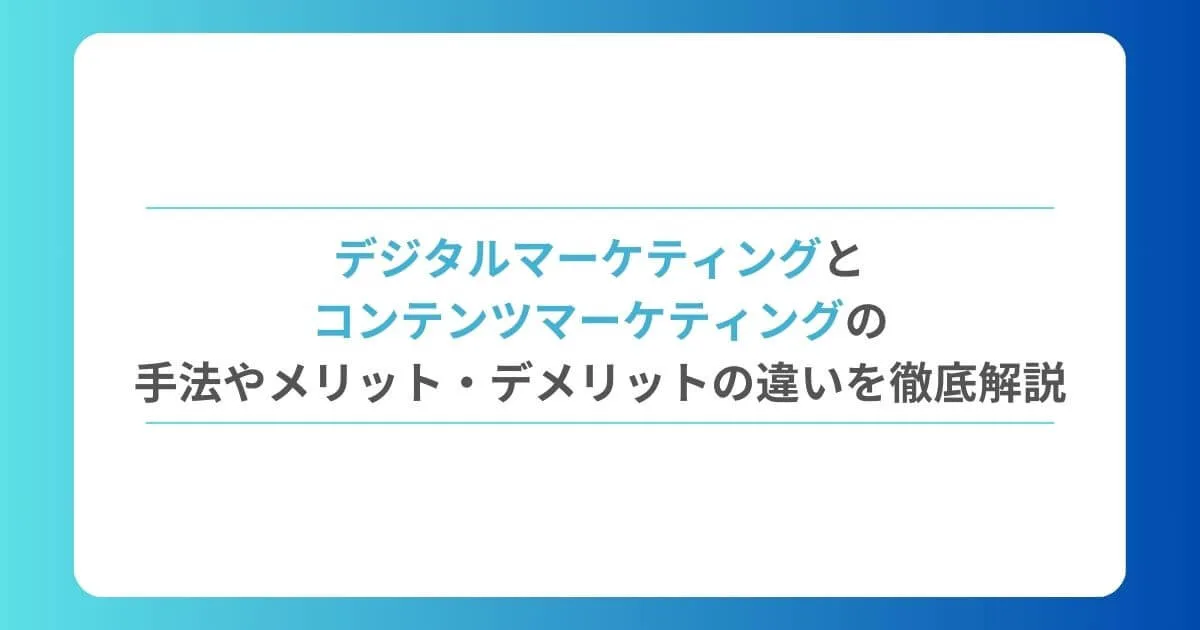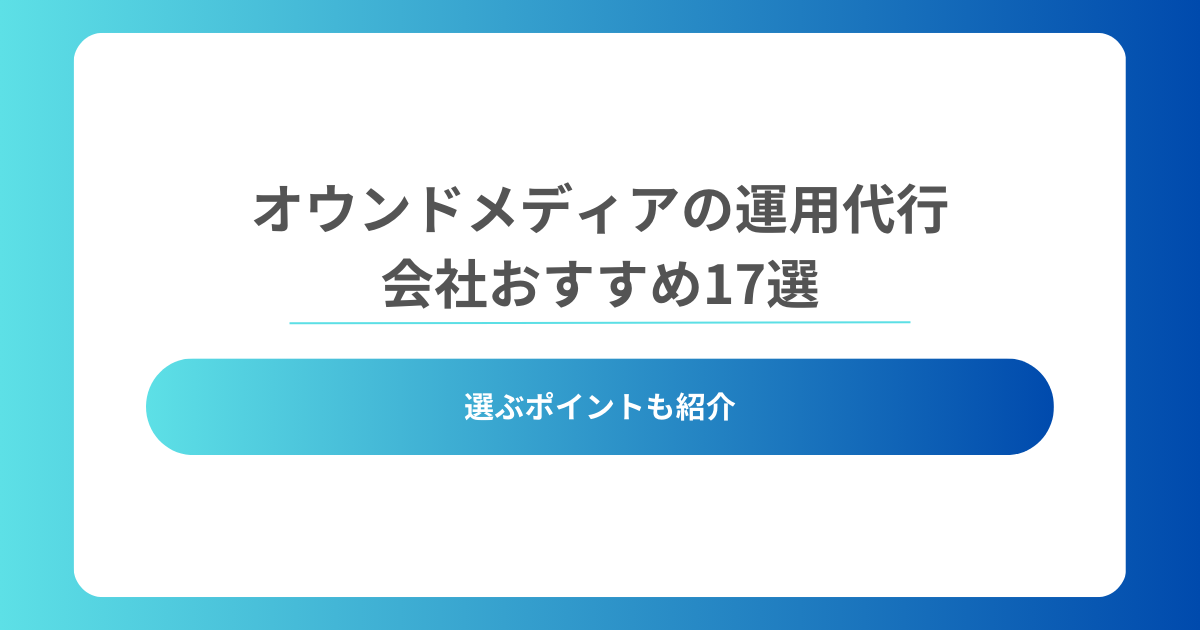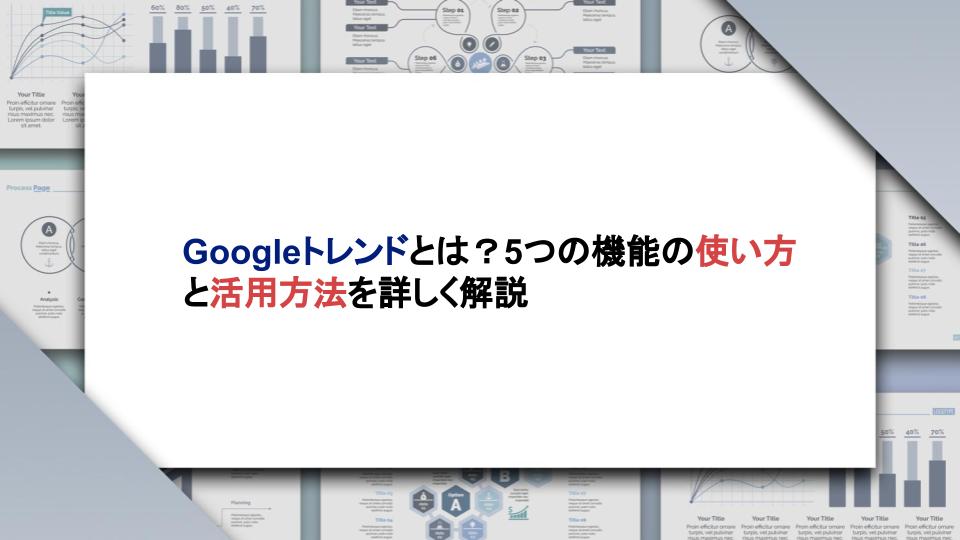顧客データベースの作り方|エクセルとCRMのメリット・デメリット

「顧客が増えすぎてどのように管理すればいいかわからない」
「顧客情報を社内で共有して効率的に営業を行いたい」
このような課題を抱える営業職の方には、顧客データベースの作成がオススメです。顧客データベースは、自社での作成でもクラウドサービスでも使用可能で、情報共有やデータ集計などに重宝します。
本記事では、顧客データベースの作成手順から効果的な活用方法まで詳しく解説します。
営業活動を左右する顧客データベースとは

これからの時代、顧客の大量データをビジネス活用するには顧客データベースが必須と言えるでしょう。顧客情報は貴重な営業資源となるので、データベース化して検索や分析に活かし、営業活動の効率化を図ることが大切です。
ここでは、顧客データベースの特徴をまず理解しましょう。
顧客データベースとは企業の顧客情報を集めたデータベースのこと
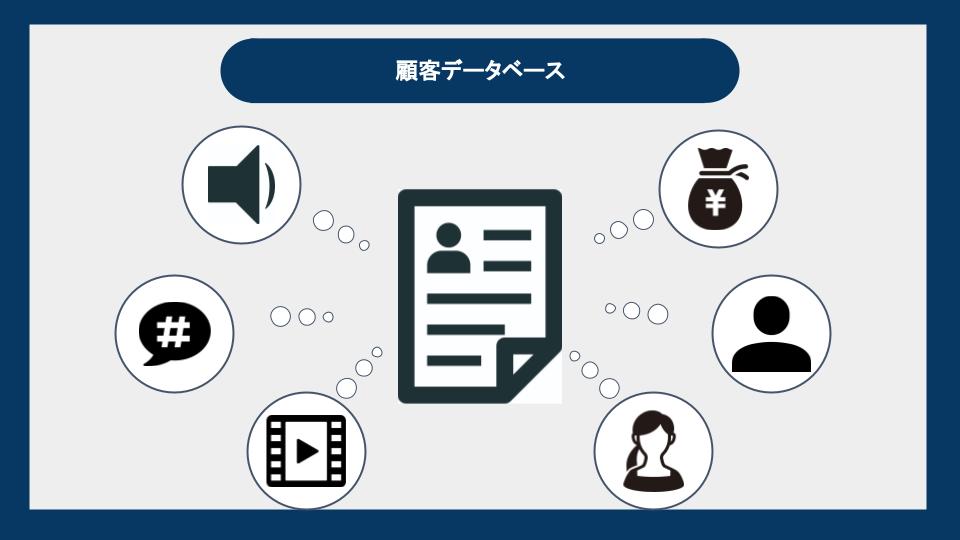
顧客の情報を一元化して集約し、データベースにまとめたものを顧客データベースと言います。ここでいうデータベースとは、目的のデータをたくさん集めて整理し、効率よくデータ管理できるようにしたものです。
データベースを意識して顧客情報をデータ化しておけば、情報が一元化されて社内共有や分析、引き継ぎも容易になります。
顧客データベースが重要である理由
顧客の情報がデータ管理されていない場合、必要な情報をすぐに探し出せないというデメリットが生じます。
さらに、データベースに反映される仕組みや運用ができていないと、会社の情報資産として蓄積もできません。顧客データベースを会社に導入する大きなメリットは、顧客情報の管理と共有がスムーズになることです。
顧客データベースを活用すれば、個々に管理していた顧客情報を一つに集約して営業活動に最大限活かすことができます。
顧客データベースに設定する項目の例
顧客データベースを作成するときは、適切な項目設定が必要です。これにより、検索やラベリングの効率が格段にアップします。一般的な項目の例は以下の通りです。
・顧客の基本情報
(氏名・会社名・住所・電話番号・役職・部署・メールアドレスなど)
・顧客の活動情報
(商談履歴・問い合わせ履歴・購入履歴)
これに加え、事業展開に合わせた付加情報の入力も必要です。例えばBtoBの場合、企業情報を重視する必要があるため年間収益や従業員数、企業のホームページやSNSアカウントなどを登録しておくと役立ちます。
BtoCの場合はより密な顧客の個人情報が必要なため、家族構成や年収を始め、抱えている悩みといったパーソナルな情報も抽出していきます。また、自社で扱う商品やサービスによっても必要な設定項目が異なるため、自社に必要なデータは何か見直してみましょう。
顧客データベースはエクセルとCRMどちらを使用するか

顧客データベースを作成するには、エクセルなどのソフトウェアを使って一から作る方法と、クラウド型のCRMツールを導入する方法があります。それぞれにメリットとデメリットがあるため、双方の特長をチェックし自社に合う方法を選びましょう。
エクセルを使用する場合のメリットとデメリット
メリットは導入のためのコストや労力が少なく済むこと
エクセルは表計算ソフトとして、今や仕事に欠かせない存在となっています。そのため導入している企業が多く、新たな導入コストがかからないのがメリットです。
また、複雑な数式を利用しなくても簡単に作成することができます。そのため、低コストで基本的な顧客データベースを作成・管理したいと考える企業にオススメです。
デメリットは複数人で使用するには向かないこと
エクセルの場合、クラウド経由をしていないため複数人で同時編集することができません。
また、膨大な顧客データを扱う場合、処理速度や操作性が悪くなることもあります。個人で管理する分には十分ですが、社内共有をすると考えたときに効率面で劣ってしまう点は否めないでしょう。
CRMを使用する場合のメリットとデメリット
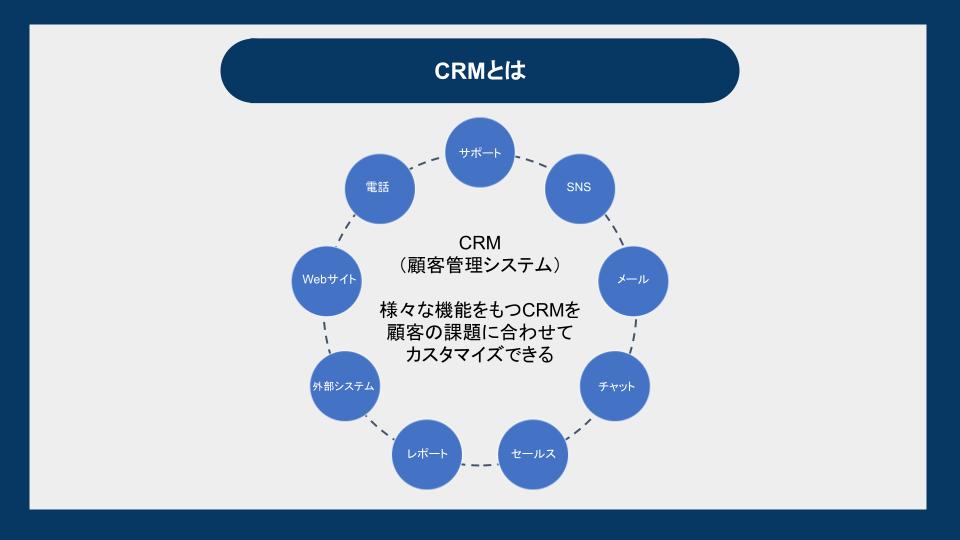
メリットは複数人で使用可能かつ多機能であること
CRMツールはクラウド型のため、大量の顧客データを複数人で管理することが可能です。それぞれの担当者が直接情報の書き込みや修正ができるので、顧客情報がリアルタイムで更新されていきます。
都度データ更新が必要なローカル環境に比べ、CRMツールの導入は作業工数の削減や営業担当の生産性アップも期待できます。
デメリットはコストや導入の労力がかかること
CRMツールの導入には、月額もしくは年額の利用料金の支払いが必要です。マーケティングツールとの併用など、オプション機能を追加すると基本料金とは別に費用もプラスされます。
管理コストがかかる分、導入には社内の予算を考慮して検討することが大切です。
また、ツールを活用するために使い方や分析の仕方、カスタマイズの方法など操作方法を覚える労力もかかります。ツールの導入に不安がある場合は、直感的なUIでわかりやすい設定画面のものを選ぶようにしましょう。
エクセルを使った顧客データベースの作り方3ステップ

エクセルで顧客データベースを作成する場合、大きく分けて以下の3つの手順で作成可能です。
ステップ①管理する目的に合わせて登録する項目を決める
先に紹介した「顧客データベースに設定する項目の例」にならって、登録する項目を決めます。
ステップ②顧客の情報を入力・保存する
データの並べ替えや抽出がしやすいように、顧客の情報を入力していきます。このときフィールド名(項目)を入れたら顧客情報は縦向きに記載するのがポイントです。
こうすることで、セルのはみ出し防止や正確なデータの抽出をすることができます。作成の際はA列に管理ナンバーを入れると検索に便利で、表タイトルの間に行間を設けるとデータベース化したときに認識がスムーズです。
ステップ③データベース化する
ここでいうデータベース化とは、表形式で入力したデータをテーブル変換することです。テーブル変換すると1行ごとに色が塗り分けられ、フィルターなどの機能が使えるようになります。
また、レコードの追加時は自動的に書式が適用されて必要な数式がコピーされるので、データ入力の手間も軽減されます。テーブル機能はデータベース化したい表を選択し、「テーブルとして書式設定」の箇所から好きなフォーマットを選べば完了です。
顧客データベースに役立つエクセルの機能

エクセルにはデータベース管理に役立つ機能が多数あります。知っていると作業の効率化が図れるので、次の5つの便利な機能を押さえておきましょう。
重複のチェックでデータの重複を避ける
扱う顧客の数が増えてくると、どうしてもデータの重複が起こることがあります。常に最新の正しい情報をデータベース上に記録するには、重複データのチェックが重要です。重複の削除という機能を使用すると、指定した項目の比較と重複データの削除が自動で行えます。
やり方はまずデータタブをクリックし、重複の削除を選択します。次に比較したい内容の項目をクリックしてチェックマークをつけます。これで重複分は削除されますが、比較する項目の選択を誤ると必要なデータまで削除されてしまうため、慎重な作業が必要です。
フォーム機能で画面を見やすくする
データの数が膨大になっていくと、フィールド名が隠れて見えなくなってしまうことがあります。そんなときはフォーム機能を活用してみましょう。フォームは1件のデータを1枚の用紙に記入するイメージです。
入力や検索に特化したフォームがあれば、データベースを直接開かなくてもいいので管理者と利用者の双方にメリットがあります。
設定方法も簡単で、まずクイックアクセスツールバーのユーザー設定からその他のコマンドをクリックします。その中からフォームを選択して、クイックアクセスツールバーにボタンが追加されればOKです。
ウィンドウ枠の固定で操作中も見やすくする
データ入力を縦方向に続けていくと、項目が隠れてしまい何の項目に入力しているかわからなくなるときがあります。これを防止するために、ウィンドウ枠の固定の設定をしましょう。
表示からウィンドウ枠の固定をクリックし、スクロールさせたくない列や行を指定するだけで設定完了です。
データベース系関数でデータ分析を行う
データベース系関数を導入すると、顧客の属性データを活用した分析が可能となります。データの平均値や最大値、条件を満たしているものの抽出など、部分的にデータを取り出して分析したいときに役立つのがデータベース系関数です。
使うときは表示させたいセルに数式を入力しましょう。例えば条件に合致するデータの平均値を出したい場合は、=DAVERAGEの後に項目のセル範囲を入力すればOKです。
WEB関数でWEB上のデータを参照させる
データベース系関数がエクセルのデータ内で使用されるのに対し、WEB関数は文字通りWEB上のデータを抽出するために使います。エクセルのデータベースと連携すれば、いちいちWEBサイトにアクセスしなくても最新のデータが反映される仕組みです。
ここで使用するのはURLを指定するWEBSERVICEと、XML形式のデータ抽出を行うFILTERXMLが主となります。いずれも関数の後にサイトURLを入力することで反映可能です。WEB関数を使えばその都度入力する時間が省けるので、作業の効率化も図れます。
エクセルで顧客データベースを運用する際の注意点
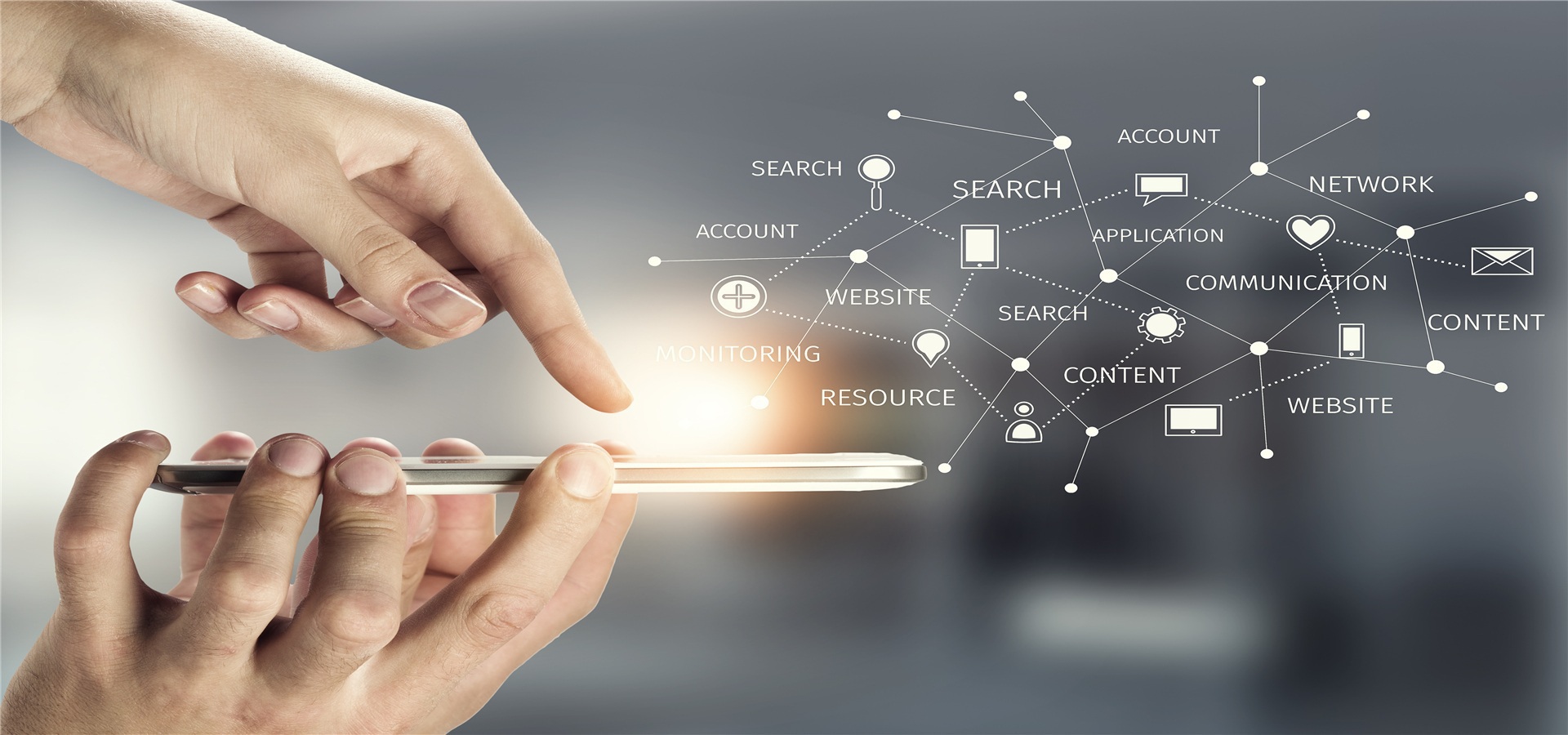
エクセルで作成する顧客データベースは、良くも悪くも手作業で一から作業するという点を忘れてはいけません。顧客情報を手入力で一つずつ入れるということは、関数の設定も含めてミスが発生するリスクがあります。
また、作業は同時には行えないため、社内の誰かが入力中の間は待っていなければいけないのでタイムロスも生じます。さらにクラウドと違い、ローカル環境のエクセルは復元が難しいということも頭に入れておきましょう。
万が一作業中にPCが強制終了したり、誤って上書きや削除をした場合、復元できないリスクがあります。
CRM(クラウド型顧客管理システム)を選ぶときのチェックポイント3つ

CRMツールと一言でいっても、国内外問わずさまざまなベンダーがCRMツールを提供しています。自社に合うCRMツールを選ぶためにも、事前に押さえるべきポイントをチェックしておきましょう。
ポイント①操作はわかりやすいか
CRMツールを選ぶうえで、操作性は重要になります。設定画面が複雑だったりカスタマイズがしづらかったりすると、マニュアルのチェックや社員の教育などにリソースを割かねばならず非効率です。
初めてツールを導入するときは、直感的に誰でも操作できるような使い勝手の良いものを選ぶようにしましょう。
ポイント②自社にとって重要な指標を可視化する機能があるか
自社のサービスや商品によって、チェックしたい項目や指標はそれぞれ異なります。顧客情報に加え、営業活動や商談の情報など自社に必要な指標をカスタマイズできるかも重要なチェックポイントです。
既存のCRMツールに機能がなかったとしても、アプリケーションや外部サービスと連携して補えるものもあるので、その点も考慮して選ぶようにしましょう。
ポイント③十分なセキュリティ対策を施してあるか
顧客情報は会社の生命線といっても過言ではありません。流出や紛失を防ぎ営業損失を最小限に抑えるためには、セキュリティの強化が課題です。
ツールを選ぶときはセキュリティマークのついているものを選択し、どのような対策がなされているか事前にしっかり確認することが大切です。
顧客データベースの作成や活用のポイント4つ

顧客データベースの管理は、社内共有と情報の統一がカギとなります。ここでは作成のポイントと、顧客データベースを営業活動に活かすテクニックを紹介します。
活用ポイント①情報は常に更新できるようルール化する
データベース上の顧客情報が古いものだと、営業活動に支障をきたします。そのため、情報は常に最新のものに更新することを心がけましょう。特にローカル環境のエクセル上で管理する場合は、いつ更新するか時期を決めて定期更新を設けることが大切です。
ただし、営業活動につながる情報はこれらの更新時期を問わず、即反映させるようにしましょう。
活用ポイント②項目数は必要なものだけに留める
管理項目が増えれば、その分チェック箇所やミスも多くなるリスクがあります。操作に慣れていない導入初期は特に、項目を増やしすぎると管理に時間と労力を要するので、項目は絞って設定しましょう。
活用ポイント③入力形式を統一する
顧客データを一覧で見たとき、フォントや文字色、文字サイズなどがバラバラだと見づらくなるものです。特に複数人で管理する場合は表記を事前に決めておく、初期設定で統一させるなどルールを決めておきましょう。
活用ポイント④運用ルールや管理体制を定める
どのツールで顧客データを管理するとしても、責任者や担当部署を設けることが必要です。システムを定着させるためにも、マニュアルの完備やルールの確認を徹底しましょう。
まとめ
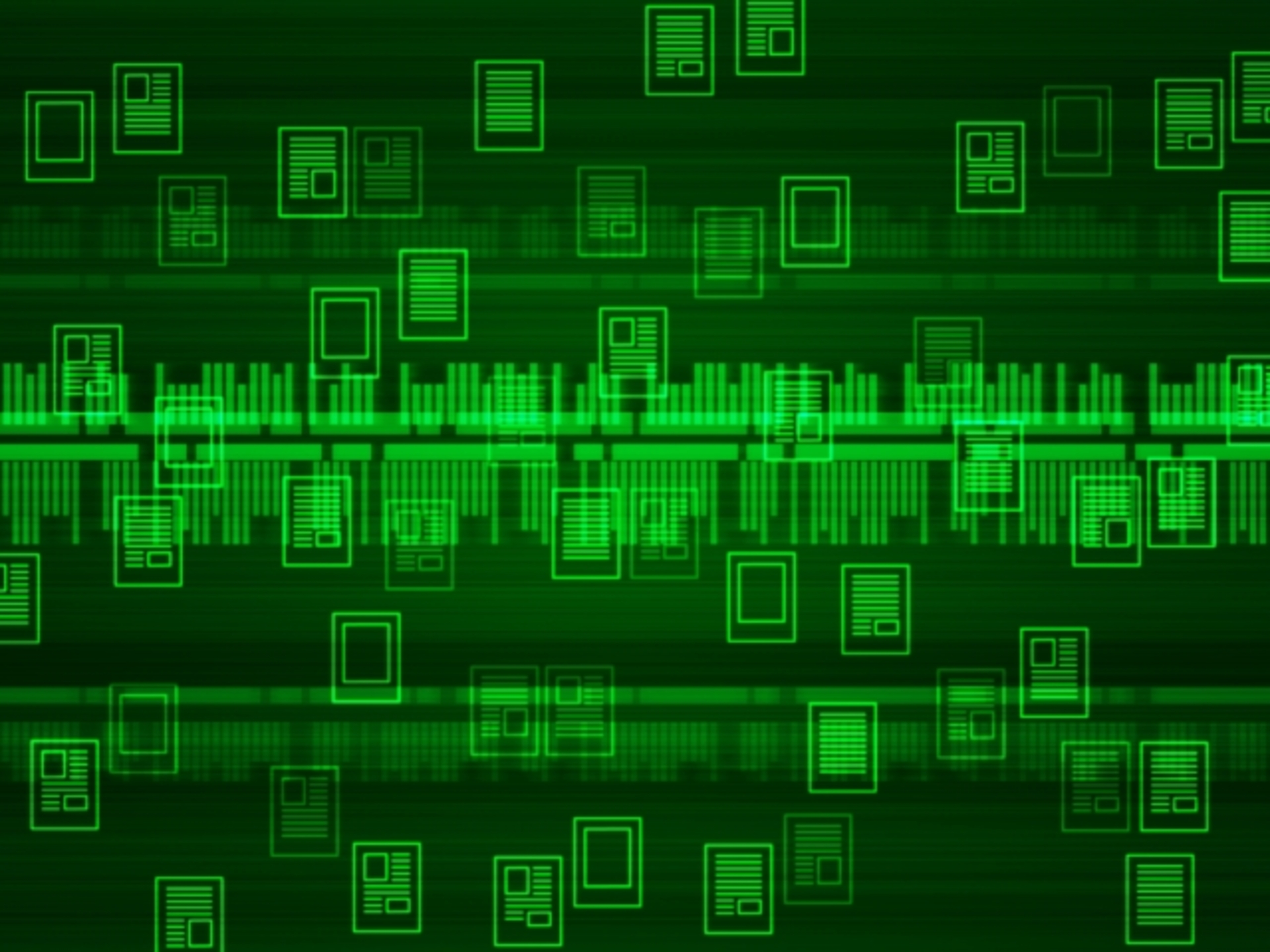
顧客データベースはエクセルでもCMSツールでも管理することができます。データは最新のものに更新し、社内で使い方やルールを共有することが効果的に顧客データベースを活用するポイントです。
顧客の情報を管理するうえで、自社の商品やサービス、社内のリソース、使用目的などを考慮してどちらを使うか選択しましょう。